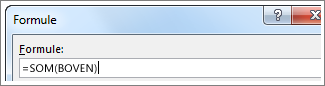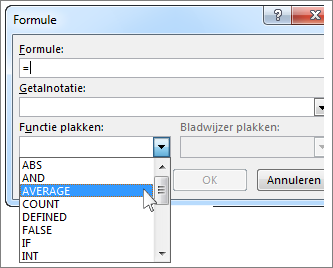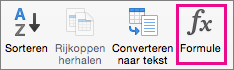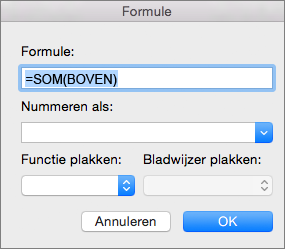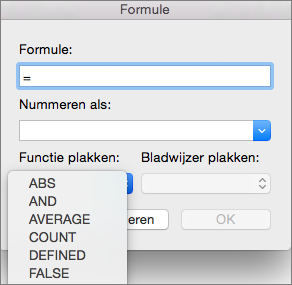Gebruik de opdracht Formule als u een kolom of rij met getallen wilt optellen in een tabel.
-
Selecteer de tabelcel waarin u het resultaat wilt weergeven.
-
Selecteer het tabblad Tabelindeling en klik op Formule.
-
Selecteer tussen de haakjes om ervoor te zorgen dat Word de cellen bevat die u in de som wilt opnemen.
=SOM(BOVEN) telt de getallen op in de kolom boven de cel waarin u zich bevindt.
=SOM(LINKS) telt de getallen in de rij links van de cel waarin u zich bevindt op.
=SOM(ONDER) telt de getallen op in de kolom onder de cel waarin u zich bevindt.
=SOM(RECHTS) telt de getallen in de rij rechts van de cel waarin u zich bevindt op.
Als u wijzigingen aanbrengt in de getallen die u toevoegt, selecteert u de som en drukt u op F9 om de nieuwe resultaten weer te geven.
U kunt ook meer dan één formule in een tabel gebruiken. U kunt bijvoorbeeld elke rij met getallen in de rechterkolom optellen en daarna deze resultaten onder aan de kolom optellen.
Overige formules voor tabellen
Word bevat andere functies voor tabellen, zoals GEMIDDELDE en PRODUCT.
-
Klik op de tabelcel waarin u het resultaat wilt weergeven.
-
Klik op het tabblad Tabelindeling en klik op Formule.
-
Verwijder in het vak Formule de formule SOM, maar laat het gelijkteken (=) staan. Klik daarna op het vak Functie plakken en klik op de gewenste functie.
-
Kies tussen de haakjes welke tabelcellen u wilt opnemen in de formule:
Typ HIERBOVENom de getallen op te nemen in de kolom boven de cel waarin u zich bevindt en selecteer OK.
Typ LINKS om de getallen op te nemen in de rij links van de cel waarin u zich bevindt en selecteer OK.
Typ HIERONDER om de getallen op te nemen in de kolom onder de cel waarin u zich bevindt en selecteer OK.
Typ RECHTS om de getallen op te nemen in de rij rechts van de cel waarin u zich bevindt en selecteer OK.
Als u bijvoorbeeld getallen wilt gemiddelden in de rij links van de cel, selecteert u GEMIDDELDE en typt u LINKS:
=GEMIDDELDE(LINKS)
Als u twee getallen wilt vermenigvuldigen, selecteert u PRODUCT en typt u de locatie van de tabelcellen:
=PRODUCT(BOVEN)
Tip: Als u een specifieker celbereik wilt opnemen in een formule, kunt u verwijzen naar specifieke cellen. Stel u voor dat elke kolom in uw tabel een letter en elke rij een nummer heeft, zoals in een Microsoft Excel-spreadsheet. Als u bijvoorbeeld de getallen in de tweede rij van de tweede en derde kolom wilt vermenigvuldigen, typt u =PRODUCT(B2:C2).
Als u de getallen in een kolom of rij wilt optellen, gebruikt u de opdracht Formule.
-
Klik op de tabelcel waarin u het resultaat wilt weergeven.
-
Selecteer op het tabblad Indeling naast het tabblad Tabelontwerp de optie Formule.
-
Controleer of tussen de haakjes de cellen staan die u wilt optellen.
=SOM(BOVEN) telt de getallen op in de kolom boven de cel waarin u zich bevindt.
=SOM(LINKS) telt de getallen in de rij links van de cel waarin u zich bevindt op.
=SOM(ONDER) telt de getallen op in de kolom onder de cel waarin u zich bevindt.
=SOM(RECHTS) telt de getallen in de rij rechts van de cel waarin u zich bevindt op.
Tips:
-
Als u wijzigingen aanbrengt in de getallen die u toevoegt, selecteert u de som en drukt u op fn + F9 om de nieuwe resultaten weer te geven.
-
U kunt meer dan één formule in een tabel gebruiken. U kunt bijvoorbeeld elke rij met getallen in de rechterkolom optellen en daarna deze resultaten onder aan de kolom optellen.
Overige formules voor tabellen
Word bevat andere functies voor tabellen, zoals GEMIDDELDE en PRODUCT.
-
Klik op de tabelcel waarin u het resultaat wilt weergeven.
-
Klik op het tabblad Indeling naast het tabblad Tabelontwerp op Formule.
-
Verwijder in het vak Formule de formule SOM, maar laat het gelijkteken (=) staan. Klik daarna op het vak Functie plakken en klik op de gewenste functie.
-
Kies tussen de haakjes welke tabelcellen u wilt opnemen in de formule:
Typ HIERBOVEN om de getallen op te nemen in de kolom boven de cel waarin u zich bevindt.
Typ LINKS om de getallen op te nemen in de rij links van de cel waarin u zich bevindt.
Typ HIERONDER om de getallen op te nemen in de kolom onder de cel waarin u zich bevindt.
Typ RECHTS om de getallen op te nemen in de rij rechts van de cel waarin u zich bevindt.
Als u bijvoorbeeld het gemiddelde wilt berekenen van de getallen in de rij links van de cel, klikt u op GEMIDDELDE en typt u LINKS:
=GEMIDDELDE(LINKS)
Als u twee getallen wilt vermenigvuldigen, klikt u op PRODUCT en typt u de locatie van de tabelcellen:
=PRODUCT(BOVEN)
Tip: Als u een specifieker celbereik wilt opnemen in een formule, kunt u verwijzen naar specifieke cellen. Stel u voor dat elke kolom in uw tabel een letter en elke rij een nummer heeft, zoals in een Microsoft Excel-spreadsheet. Als u bijvoorbeeld de getallen in de tweede rij van de tweede en derde kolom wilt vermenigvuldigen, typt u =PRODUCT(B2:C2).
Als u bekend bent met de bureaubladversie van Word, weet u dat u formules kunt gebruiken om berekeningen uit te voeren, zoals het optellen van een kolom of rij met getallen in een tabel. Word voor het web behoudt formules die al in uw document aanwezig zijn, maar biedt nog geen manier om ze toe te voegen.
Als u de bureaubladversie van Word hebt, gebruikt u de opdracht Openen in Word om het document te openen in de Word.
Volg vervolgens de instructies voor de bureaubladversie van Word. Wanneer u klaar bent en u het document opslaat, blijft de formule worden opgeslagen wanneer u deze opent in Word voor het web.